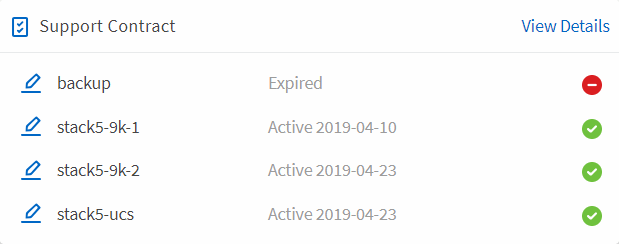コンバージドインフラを監視する
 変更を提案
変更を提案


アラートに対応し、変更履歴を確認し、インフラの全体像を把握できるレポートを生成することで、コンバージドインフラを監視できます。
失敗したルールと警告のアラートを確認する
Converged Systems Advisor はインフラを継続的に監視し、警告とエラーを生成してシステムの構成とベストプラクティスへの準拠を確認します。
-
にログインします "Converged Systems Advisor ポータル" をクリックし、 * ルール * をクリックします。
[Rules] ページには、すべてのルールの要約が表示されます。各ルールのステータスは、 * 合格 * 、 * 警告 * 、または * 不合格 * です。
-
[ ステータス ] 列のフィルタアイコンをクリックし、 [ 失敗 *] 、 [ 警告 *] 、またはその両方を選択します。
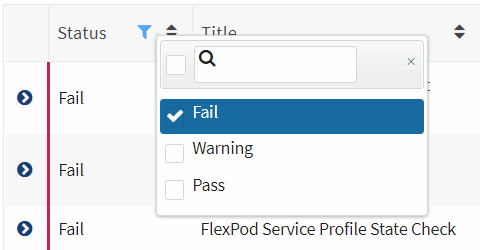
-
[ ステータス ] 列の横にある矢印をクリックして、個々のルールの詳細を確認します。

-
解像度の指示に従って、問題を修正します。
必要に応じて、 設定履歴を確認します をクリックしてください。問題
指定したルールのステータスは、エージェントの次の収集期間の後に、「 Pass 」と表示されます。
失敗したルールの修正
Converged Systems Advisor は、基盤となる問題をコンバージドインフラで修正することで、失敗したルールを解決します。
-
Premium ライセンスが必要です。
-
コンバージドインフラの所有者として割り当てられている必要があります。
-
にログインします "Converged Systems Advisor ポータル" をクリックし、 * ルール * をクリックします。
[Rules] ページには、すべてのルールの要約が表示されます。各ルールのステータスは、 * 合格 * 、 * 警告 * 、または * 不合格 * です。
-
[ * ] [ 修正可能なフィルタルール * ] を選択します。
-
解決するルールを展開します。
-
をクリックします
 展開したルールの右上に表示されます。
展開したルールの右上に表示されます。アイコンが無効になっている場合は、エージェントがオフラインになっているか、所有者権限がないか、プレミアムライセンスがないかのいずれかです。
-
必要に応じて、入力値を入力します。
失敗したルールに応じて、問題を解決するために入力が必要な値がいくつかあります。
-
修復が正常に完了したあとにデータ収集を実行する場合は、 [ 修正ジョブの完了時に収集 ] オプションを選択します。
-
[ 修正の実行 ] をクリックします。
-
[* 確認 *] をクリックします。
-
失敗したルールを解決するために実行されるアクションを表示するには、 [ 操作( Operations ) ] アイコンをクリックし、 [ 修正アクション( Remediation Action ) ] を選択します。
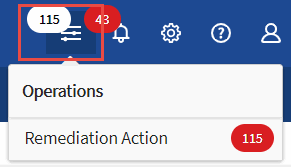
障害ルールを抑制しています
Converged Systems Advisor を使用すると、ルールを抑制してダッシュボードに表示されないようにし、ルール違反時に E メール通知を送信することができません。
たとえば、 Telnet を有効にすることは推奨されませんが、有効にする場合はルールを抑制できます。
通知を設定するには、 Premium ライセンスが必要です。
-
ダッシュボードで、 * ルール * をクリックします。
-
テーブルの内容をフィルタリングして、目的のルールを探します。
-
ステータスが「警告」または「失敗」のルールの行を 1 つ以上選択し、「 * 警告 * 」アイコンをクリックします。
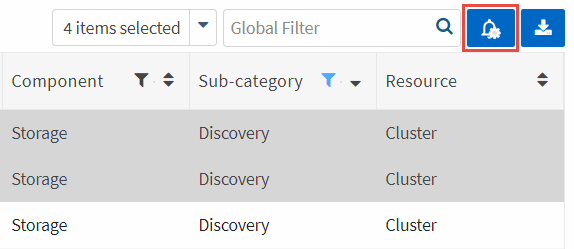
-
期間を選択し、 * 送信 * をクリックします。

|
アラートを有効にする場合は、同じ手順に従い、 * End Suppression * を選択します。 |
指定した期間は Converged Systems Advisor からルールについて通知されなくなり、ダッシュボードにルールが表示されなくなります。
抑制されたルールの表示
抑制されたルールのリストを表示し、必要に応じて抑制を終了するように選択できます。
-
[ * 設定 * ( Settings * ) ] アイコンをクリックして、 [ * 抑制されたルール * ( * Suppress
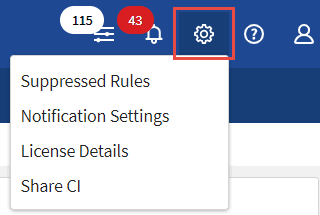
-
表示を開始する抑制されたルールを選択します。
-
[* アラート * ( Alerts * ) ] アイコンをクリックします。
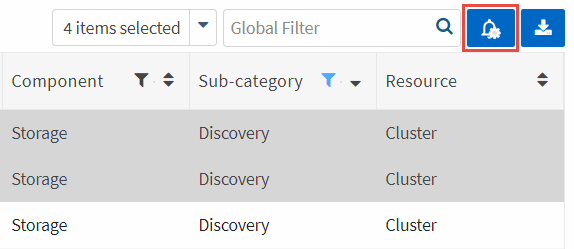
-
[* End Suppression (終了抑制) ] を選択し、 [* Submit (送信) ] をクリックします
選択したルールに対してアラートが有効になり、ルールがルールテーブルとダッシュボードに表示されます。
インフラの履歴を確認する
失敗したルールに関するアラートを受け取ると、設定で変更された内容の履歴を確認して問題を解決できるようになります。
-
統合インフラを選択
-
[ * 詳細 ]>[ 履歴 * ] をクリックします。
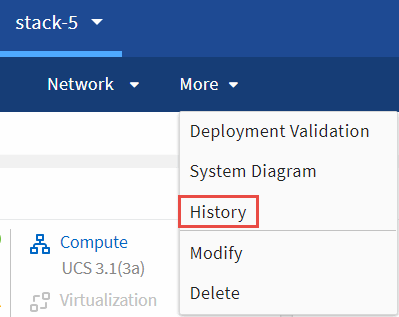
-
カレンダーの 1 日をクリックすると、各データ収集で特定された警告とエラーの数が表示されます。
1 日に表示される数字は、エージェントがデータを収集した回数に対応します。たとえば、デフォルトの収集間隔である 24 時間を使用している場合、 1 日に 1 回の収集が表示されます。 次の図は、 27 日に収集された 1 つのデータを示しています。
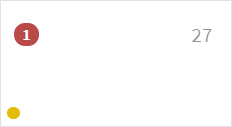
-
収集されたデータの詳細を表示するには、収集の [CI ダッシュボードへ移動 ] をクリックします。
-
必要に応じて、最後に警告またはエラーが検出されなかった時間の履歴を表示します。
2 つの収集期間のデータを比較することで、変更内容を特定できます。
レポートの生成
Premium ライセンスを使用している場合は、コンバージドインフラの現在のステータスに関する詳細(インベントリレポート、健全性レポート、評価レポートなど)を記載したレポートをいくつか生成することができます。
-
[Reports] をクリックします。
-
レポートを選択し、 * 生成 * をクリックします。
-
レポートのオプションを選択します。
-
統合インフラを選択
-
必要に応じて、最新のデータ収集から以前のデータ収集に変更します。
-
レポートの表示方法をブラウザで選択するか、ダウンロードした PDF として表示するか、 E メールで表示するかを選択します。
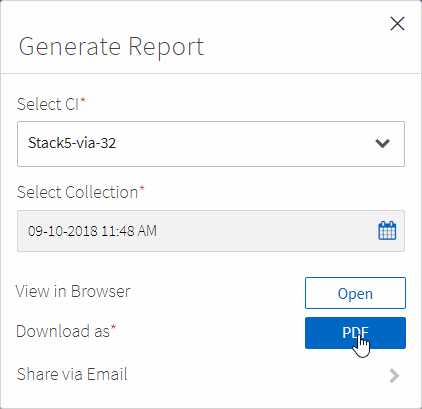
-
Converged Systems Advisor がレポートを生成
サポート契約の追跡
構成内の各デバイスのサポート契約に関する詳細(開始日、終了日、契約 ID )を追加できます。これにより、各デバイスのサポート契約を更新する時期を把握できるように、詳細を中央の場所で簡単に追跡できます。
-
[ * CI の選択 * ] をクリックして、コンバージドインフラストラクチャを選択します。
-
サポート契約ウィジェットで、 * 契約の編集 * アイコンをクリックします。
-
[ 開始日 * ( Start Date ) ] と [ 終了日 * ( * End Date ) ] を選択し、 * 契約 ID * を入力します。
-
[Submit (送信) ] をクリックします。
-
構成内の各デバイスについて、上記の手順を繰り返します。
Converged Systems Advisor に、各デバイスのサポート契約の詳細が表示されるようになりました。有効なサポート契約と有効期限が切れているデバイスを簡単に確認できます。